Apple TV 리모컨에 응답하지 않는 버튼이나 자주 끊어지는 것과 같은 문제가 발생하는 경우 간단히 재시작하면 이러한 문제가 해결될 수 있습니다. 재시작은 리모컨의 소프트웨어를 새로 고치고 근본적인 기술적 결함을 제거하는 효과적인 방법입니다. 이전 Apple TV 모델(1세대)이든 최신 Apple TV 4K(3세대)이든 이 가이드는 리모컨을 재시작하는 방법에 대한 자세한 지침을 제공합니다.
Apple TV 리모컨을 다시 시작하는 방법
다음 단계는 Apple TV 4K(1세대) 및 이후 모델과 관련된 리모컨에 해당합니다. 리모컨을 재시작하기 전에 Apple TV가 켜져 있는지 확인하세요.
1. Apple TV 리모컨을 잡고 컨트롤 센터/TV 버튼과 볼륨 낮추기 버튼을 동시에 5초간 길게 누릅니다 .

2. Apple TV 리모컨의 LED 표시등이 깜박이다가 다시 켜지면 버튼에서 손을 뗍니다.
3. 약 10~15초 후에 TV 화면에 연결 끊김 알림이 나타납니다 (리모컨 연결이 끊어졌음을 나타냄).
4. Apple TV 리모컨이 재시작 과정을 완료할 때까지 몇 초간 기다리세요.
5. 재시작이 완료되면 TV에 연결됨 알림이 표시되어 리모컨을 문제 없이 사용할 수 있음을 확인합니다.
이전 Apple TV 리모컨 다시 시작
1세대, 2세대 또는 3세대와 같은 이전 Apple TV 모델을 사용하는 경우 리모컨에 전용 TV 버튼이 없습니다. 따라서 이전 재시작 방법은 적용되지 않습니다. 대신 이전 리모컨과 Apple TV의 페어링을 해제한 다음 다시 페어링해야 합니다.
1. 먼저 Apple TV의 전원이 켜져 있는지 확인하세요.
2. Apple TV 리모컨을 Apple TV 본체 쪽으로 향하게 하고, 거리가 10cm 이내가 되도록 유지하세요 .
3. 리모컨의 왼쪽 화살표 및 메뉴 버튼을 약 2~5초간 길게 누릅니다 .
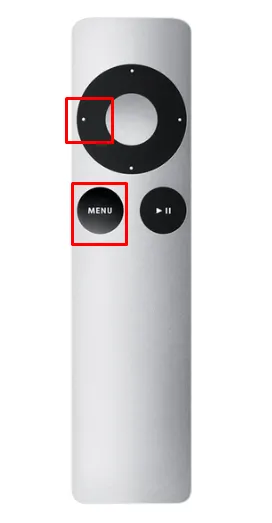
4. 리모컨의 페어링이 성공적으로 해제되었다는 메시지가 Apple TV에 표시됩니다.
리모컨을 Apple TV와 다시 페어링하려면 페어링 해제 과정을 반복하세요.
Apple TV 리모컨이 여전히 작동하지 않으면 어떻게 해야 하나요?
Apple TV 리모컨을 재시작해도 문제가 해결되지 않으면 Apple TV 자체를 재시작해 보세요. 세 가지 방법으로 재시작할 수 있습니다. TV 버튼과 왼쪽 화살표 또는 메뉴 버튼을 Apple TV의 LED가 빠르게 깜박이기 시작할 때까지 누릅니다. 또는 설정에 액세스합니다. Apple TV에서 설정 으로 이동하여 시스템을 선택한 다음 재시작 을 탭합니다 .
또한, 리모컨을 사용하지 않고도 Apple TV를 재시작할 수 있습니다. 간단히 Apple TV의 전원 코드를 콘센트에서 분리하고 5초 동안 기다린 다음 전원 코드를 다시 꽂아 기기를 재시작합니다.
Apple TV 리모컨과 관련하여 계속해서 문제가 발생할 경우, Apple TV 고객 지원팀 에 문의하여 추가 지원을 받는 것이 좋습니다 .
답글 남기기